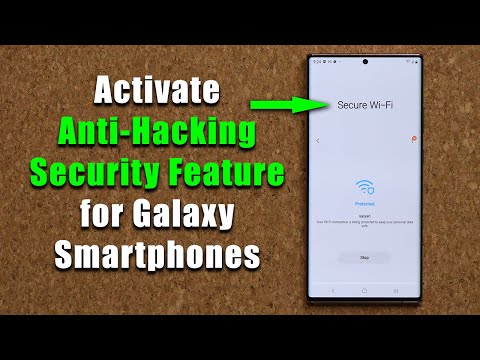
Vsebina
- Inteligentna funkcija Wi-Fi: zaznavanje sumljivih omrežij
- Preprosti koraki za omogočanje zaznavanja sumljivih omrežij na Galaxy Note 20
- Kako v telefonu deluje funkcija zaznavanja sumljivega omrežja?
Ta objava prikazuje postopek omogočanja napredne funkcije Wi-Fi na novem Samsung Galaxy Note 20, ki omogoča napravi, da zazna sumljive zahteve in preusmeritve iz potencialno škodljivega omrežja. Preberite, če želite izvedeti, kako omogočiti zaznavanje sumljivih omrežnih funkcij v napravi Galaxy Note 20.
Inteligentna funkcija Wi-Fi: zaznavanje sumljivih omrežij
Nove naprave Samsung Galaxy z enim uporabniškim vmesnikom, vključno z nedavno uvedeno prenosno enoto Note 20, imajo številne napredne funkcije Wi-Fi, kot je tista, ki uporabnike obvešča o sumljivih brezžičnih krajevnih omrežjih. Ko te naprave zaznajo sumljive zahteve ali preusmeritve, se prikaže obvestilo.
Če želite, da naprava deluje na tak način, boste morali omogočiti določeno funkcijo, imenovano Odkrivanje sumljivih omrežij.
In tako je narejeno na Galaxy Note 20.
Preprosti koraki za omogočanje zaznavanja sumljivih omrežij na Galaxy Note 20
Potreben čas: 5 minut
Naslednji koraki ne veljajo samo za Galaxy Note 20, temveč tudi za druge Samsungove naprave, kot so Galaxy S10, Note 10 in novejši modeli. Dejanski zasloni in elementi menija pa se lahko razlikujejo med modeli naprav in ponudniki storitev.
- Ko je pripravljen, pojdite na začetni zaslon, nato povlecite navzgor, da odprete pregledovalnik aplikacij in zaženete aplikacijo Nastavitve.
Do plošče za obvestila lahko dostopate tudi tako, da povlečete navzdol od zgornjega središča zaslona.
Na nadzorni plošči poiščite in tapnite ikono Gear ali Settings.S tem boste preusmerjeni naravnost v glavni meni z nastavitvami vaše naprave.
V meniju z nastavitvami boste videli seznam vseh osnovnih in naprednih funkcij, ki jih lahko upravljate in uporabljate.
- Za nadaljevanje tapnite Povezave.
V meniju Povezave boste videli funkcije omrežne povezljivosti, vključno z Wi-Fi, Bluetooth, načinom letala in podobnimi.

- Za dostop do naprednih nastavitev Wi-Fi tapnite Wi-Fi.
Odpre se nov zaslon s trenutnim omrežjem, s katerim je povezana vaša naprava, in drugimi razpoložljivimi omrežji pod njim.

- V zgornjem desnem kotu zaslona Wi-Fi tapnite ikono s tremi pikami, da si ogledate več elementov. Nato tapnite Napredno.
Napredne internetne funkcije bodo zapolnile naslednji zaslon.

- Preklopite, da vklopite stikalo poleg možnosti Odkrivanje sumljivih omrežij.
Če je to stikalo omogočeno, je vaša naprava pripravljena zaznati morebitne zahteve in preusmeriti na sumljivo omrežje ali dostopno točko.

Orodja
- Android 10
- En uporabniški vmesnik 2.0
Materiali
- Samsung Galaxy Note 20
Kako v telefonu deluje funkcija zaznavanja sumljivega omrežja?
Detect Suspicious Network je odjemalska rešitev, ki je zasnovana predvsem za zaščito uporabnikov pametnih telefonov pred običajnimi oblikami napadov Wi-Fi prek sumljivih dostopnih točk. Sumljive dostopne točke imajo pogosto omrežna imena ali SSID-je, ki so podobni drugim legitimnim dostopnim točkam, ki so na seznamu omrežnega pregleda. Takšna omrežja ali dostopne točke bodo zajemale vse poslane pakete in poskušale te pakete manipulirati v svojo korist.
Na srečo so nove Samsungove vodilne naprave Galaxy iz Galaxy S10 in poznejših modelov že opremljene s tehnologijo, ki jim omogoča, da z analizo vzorca prometa v določenem omrežju zaznajo potencialno sumljive vroče točke.
Ko je naprava omogočena, se prikaže takojšnje opozorilno sporočilo ob povezavi s potencialno sumljivimi dostopnimi točkami. Kot rezultat bodo uporabniki prejeli varnostno opozorilo Wi-Fi, ki bo povedalo nekaj o sumljivem omrežju, zaznanem v trenutnem omrežju Wi-Fi, in bo priporočil prekinitev povezave s tem omrežjem, razen če se uporabnik odloči za dodajanje omrežja kot izjeme. S to tehnologijo je mogoče opaziti tudi vroče točke, ki nenehno spreminjajo ime.
Upam, da to pomaga!
Če si želite ogledati obsežnejše vadnice in videoposnetke o odpravljanju težav v različnih mobilnih napravah, obiščite Kanal Droid Guy v YouTubu kadar koli.
Upam, da to pomaga!
Bi lahko tudi želeli prebrati:
- Samsung Galaxy S10 Plus se ne bo povezal z Wifi. Evo, kako to popravite ...
- Kako uporabljati Galaxy Note10 + Inteligentni Wifi
- Kako odpraviti težavo z zlonamerno ali vohunsko programsko opremo na Galaxy S7, druge težave


